Probeer deze eenvoudige tips als Intel System Usage Report een hoge CPU veroorzaakt
- Intel System Usage Report is een van de hulpprogramma's in Intel Driver & Support Assistant die op een Windows-pc is geïnstalleerd.
- Het hoge CPU- en RAM-gebruik van het Intel System Usage Report heeft invloed op de snelheid en prestaties van uw computer.
- Het verwijderen van de Intel Driver & Support Assistant zou de problemen met het hoge CPU-gebruik van het Intel System Usage Report moeten oplossen.
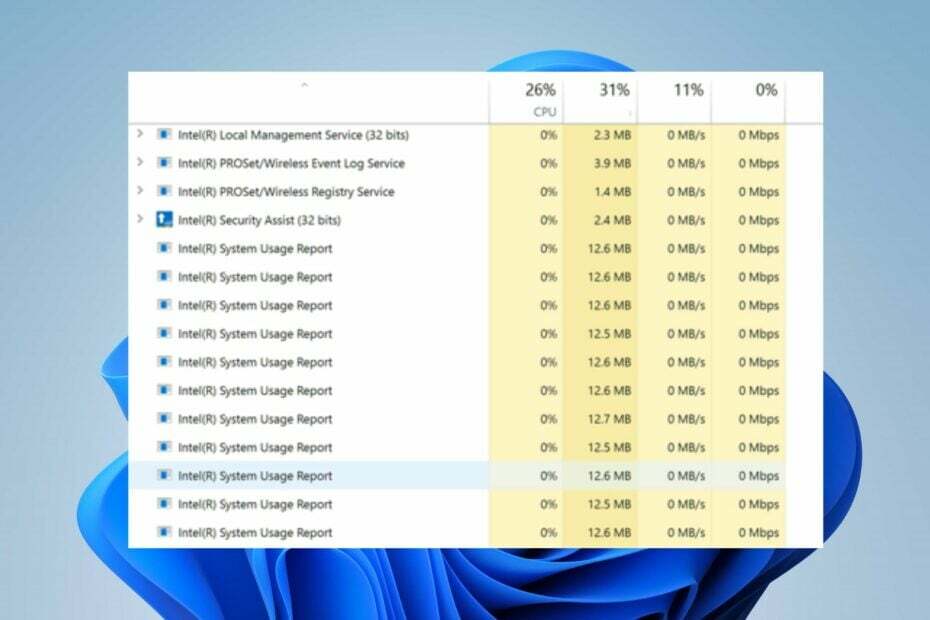
XINSTALLEREN DOOR OP HET DOWNLOADBESTAND TE KLIKKEN
- Download Fortect en installeer het op uw pc.
- Start het scanproces van de tool om te zoeken naar corrupte bestanden die de oorzaak van uw probleem zijn.
- Klik met de rechtermuisknop op Start reparatie zodat de tool het bevestigingsalgoritme kon starten.
- Fortect is gedownload door 0 lezers deze maand.
Gebruikers klagen over het hoge CPU-gebruik van het Intel System Usage Report op hun pc's, wat hun prestaties beïnvloedt. Het hulpprogramma gebruikt te veel CPU-kracht, waardoor er niet genoeg overblijft voor andere programma's op de computer.
Ook kunt u ervaren hoog CPU-gebruik op Windows 11 bij het gebruik van andere programma's en tools.
Is het veilig om Intel System Usage Report uit te schakelen?
Het Intel System Usage Report of SurSvc.exe is een proces van de Intel Driver Update Utility, nu bekend als de Intel Driver & Support Assistant. De functies zijn:
- Naar telemetrierapporten verzenden periodiek naar Intel, en het heeft niets met de computer te maken. Het wordt ook meestal samen met het Intel Driver Update Utility geïnstalleerd.
- Intel analyseert de gegevens uit het Intel System Usage Report en gebruikt deze om het CPU-gebruik te verbeteren. Helaas veroorzaakt het proces problemen met het CPU-gebruik, omdat het niet op de achtergrond blijft draaien, wat resulteert in veel CPU-gebruik.
Het uitschakelen van Intel System Usage Report op uw pc kan echter helpen om de CPU en oorzaak te omzeilen hoog RAM-gebruik.
Het is veilig om het uit te schakelen, omdat het proces niets te maken heeft met de prestaties van uw pc. Het bestand SurSvc.exe bevindt zich in een submap van C:\Program Files op uw pc.
Hoe repareer ik het Intel System Usage Report met een hoge CPU?
Voordat u doorgaat met eventuele oplossingen voor het probleem, doorloopt u het volgende:
- Schakel achtergrond-apps uit draait op uw computer.
- Sluit overbodige apps.
- Start Windows opnieuw op in Veilige modus en controleer of het hoge CPU-gebruik van het Intel System Usage Report aanhoudt.
Als het hoge CPU-gebruik aanhoudt, ga je gang met de onderstaande oplossingen.
1. Voer een schone start uit
- druk op ramen + R sleutel om de te openen Loop dialoogvenster, typ msconfigen klik OK.
- Navigeer naar de Diensten tabblad en vink het vakje aan voor de Verberg alle Microsoft diensten optie en klik vervolgens op de Alles uitschakelen knop.

- Navigeer naar de Beginnen tabblad en klik Taakbeheer openen.

- Klik op de opstartprogramma's en tik op het Uitzetten knop.

- Start uw pc opnieuw op en controleer of het hoge CPU-gebruik aanhoudt.
Het uitvoeren van een schone start stopt apps van derden vanaf het begin starten. Het voorkomt elk opstartproces dat interferentie kan veroorzaken met de Intel System Usage Report-processen.
2. Schakel het Intel System Usage Report uit
- druk op ramen + R sleutel om de te openen Loop dialoogvenster, typ diensten.mscen klik OK om de te openen Windows Services-manager.
- Navigeer door de lijst met services en selecteer de Intel-systeemgebruiksrapport. Klik er met de rechtermuisknop op en selecteer Eigenschappen uit de vervolgkeuzelijst.
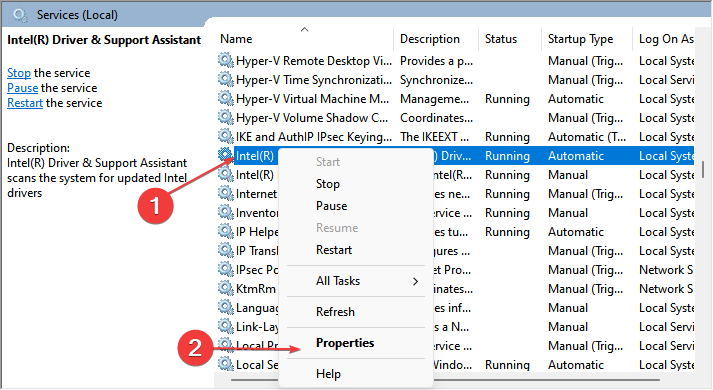
- Verander dan de Opstarttype naar Gehandicapt.

Het uitschakelen van de Intel System Usage Report-service kan zijn activiteiten stopzetten en voorkomen dat deze uw CPU of geheugenruimte gebruikt.
- 0x80244002 Windows Update-fout: hoe dit te verhelpen
- Geen audio-uitvoerapparaat geïnstalleerd Fout: hoe op te lossen
3. Verwijder het Intel System Usage Report
- Klik met de linkermuisknop op de Begin knop, typ Controlepaneel, en druk op OK om het te openen.
- Klik op Programma's en functies.

- Vind de Intel-systeemgebruiksrapport of Intel Driver & Support-assistent, klik er met de rechtermuisknop op en selecteer Verwijderen uit de vervolgkeuzelijst.
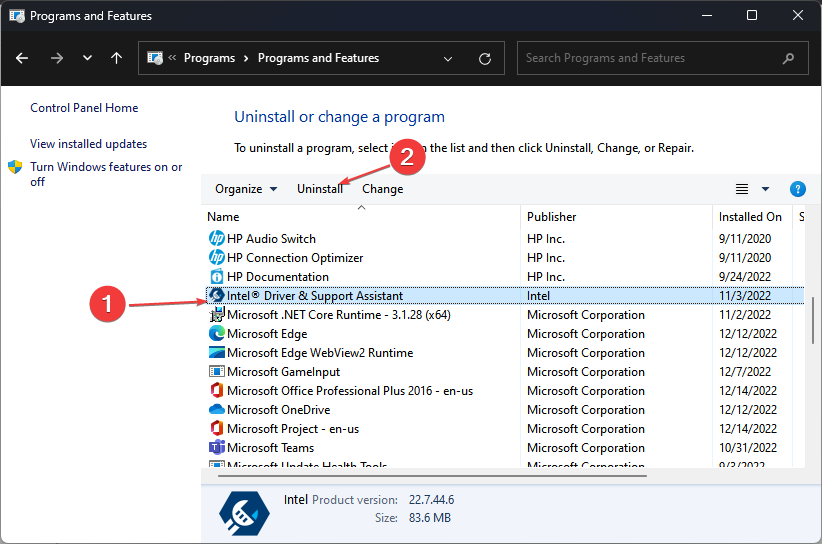
- Volg de instructies op het scherm om de installatie te voltooien.

- Start uw pc opnieuw op en controleer of de Intel Driver & Support Assistant nog steeds beschikbaar is op uw computer.
Expert-tip:
GESPONSORD
Sommige pc-problemen zijn moeilijk aan te pakken, vooral als het gaat om ontbrekende of beschadigde systeembestanden en opslagplaatsen van uw Windows.
Zorg ervoor dat u een speciale tool gebruikt, zoals Fortect, die uw kapotte bestanden scant en vervangt door hun nieuwe versies uit de repository.
Door de Intel Driver & Support Assistant te verwijderen, worden de activiteiten en processen op uw computer stopgezet.
Sommige gebruikers klagen dat ze dat niet kunnen verwijder tHe programma via het Configuratiescherm. Ga verder met de volgende oplossing als u dezelfde problemen ondervindt.
U kunt onze gids raadplegen op programma's verwijderen die niet kunnen worden verwijderd op Windows 11.
4. Gebruik software voor het verwijderen van derden
Er zijn verschillende programma-verwijderprogramma's online beschikbaar die u kunt downloaden en op uw pc kunt installeren om apps te verwijderen die moeilijk te verwijderen zijn.
We raden u dus aan er een te installeren als u problemen ondervindt bij het verwijderen van de Intel Driver & Support Assistant op uw pc.
Onze lezers kunnen echter onze keuze van de bekijken beste software-verwijderaars voor Windows 11.
Als u eenvoudig een app wilt verwijderen, kan de IObit Uninstaller-software u hierbij helpen het verwijderen van ongewenste of hardnekkige programma's samen met de bijbehorende bestanden voor een snelle en lichte pc prestatie.

IObit-verwijderprogramma
Verwijder alle ongewenste apps en restjes om uw pc schoon en gezond te houden.Als alternatief kunnen onze lezers onze gids raadplegen over wat te doen als dat zo is hoog CPU-gebruik in Veilige modus op Windows-computers. Evenzo kunt u lezen over enkele van de beste software om een hoog CPU-gebruik op te lossen op uw pc.
Als u nog meer problemen ondervindt, kunt u een opmerking plaatsen in het onderstaande gedeelte.
Nog steeds problemen?
GESPONSORD
Als de bovenstaande suggesties uw probleem niet hebben opgelost, kan uw computer ernstigere Windows-problemen ondervinden. We raden aan om een alles-in-één oplossing te kiezen zoals Fortect om problemen efficiënt op te lossen. Klik na de installatie gewoon op de Bekijken&Herstellen knop en druk vervolgens op Start reparatie.

![Wat is Msosync.exe [Gids voor het oplossen van fouten]](/f/47568e42ecb5ab7bc37c56debb543503.png?width=300&height=460)
